win11任務(wù)欄的開始和搜索框點(diǎn)不開解決教程
很多朋友在更新到win11系統(tǒng)后發(fā)現(xiàn),自己的任務(wù)欄開始菜單以及搜索框點(diǎn)擊之后沒有用,這可能是因?yàn)槲覀兿到y(tǒng)卡了,也可能是因?yàn)殚_啟了一些不需要的服務(wù),將它關(guān)閉即可,下面就一起來看看具體的解決方法吧。
win11任務(wù)欄的開始和搜索框點(diǎn)不開怎么辦:方法一:
1、有可能是因?yàn)橄到y(tǒng)卡主了,這時候只需要按下鍵盤“ctrl+shift+esc”打開任務(wù)管理器。
2、然后在其中找到“Windows資源管理器”,右鍵選中它點(diǎn)擊“重新啟動”即可。

方法二:
1、還有可能是因?yàn)槲覀冮_啟了Windows推送通知服務(wù),將它關(guān)閉即可。
2、首先按下“win+r”快捷鍵調(diào)出運(yùn)行,然后輸入“services.msc”回車確定。
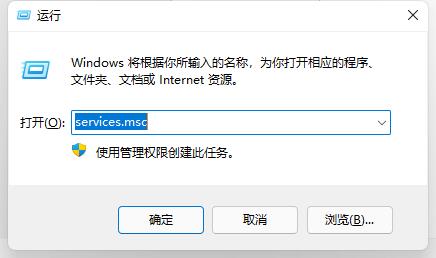
3、然后在服務(wù)列表中找到“Windows推送通知系統(tǒng)服務(wù)”,雙擊打開。

4、接著在其中將啟動類型更改為“禁用”,再點(diǎn)擊下面的“停止”

5、點(diǎn)擊“確定”保存后,重啟電腦就可以了。
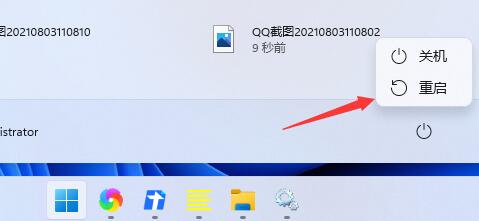
相關(guān)文章:win11常見問題匯總 | win11電源高性能設(shè)置方法 | win11設(shè)置中文報錯解決方法
以上就是win11任務(wù)欄的開始和搜索框點(diǎn)不開解決教程了,我們還可以嘗試重新啟動系統(tǒng)來看看是否能解決問題,想知道更多相關(guān)教程還可以收藏好吧啦網(wǎng)。
以上就是win11任務(wù)欄的開始和搜索框點(diǎn)不開解決教程的全部內(nèi)容,望能這篇win11任務(wù)欄的開始和搜索框點(diǎn)不開解決教程可以幫助您解決問題,能夠解決大家的實(shí)際問題是好吧啦網(wǎng)一直努力的方向和目標(biāo)。
相關(guān)文章:
1. win7怎么設(shè)置屏幕休眠密碼(win7屏幕保護(hù)設(shè)置密碼)2. win10安裝ubuntu速度慢應(yīng)對步驟分享3. Centos7安裝完畢后無法聯(lián)網(wǎng)顯示Server not found如何解決?4. 如何純凈安裝win10系統(tǒng)?uefi模式下純凈安裝win10系統(tǒng)圖文教程5. 宏碁Swift 3筆記本如何安裝win7系統(tǒng) 安裝win7系統(tǒng)方法說明6. Win10系統(tǒng)鍵盤突然打不出中文字怎么辦?7. 蘋果 macOS 11.7.3 更新導(dǎo)致 Safari 收藏夾圖標(biāo)無法正常顯示8. win10平板模式不能觸屏怎么辦9. Windows虛擬機(jī)怎么和Mac共享打印機(jī)10. centos6.5下kvm環(huán)境搭建詳解

 網(wǎng)公網(wǎng)安備
網(wǎng)公網(wǎng)安備